Apple Watchの中身の引っ越しも昨夜のうちに終え、今日は1日使いました。もちろん終了しております。朝7時ごろに装着し、12時間経過後のバッテリーは70%。セルラー通信はしていないということもありますが、バッテリーの持ちは明らかに良くなっていますよ。
で、中身の引っ越しについて自分のメモもかねての記録です。多少失敗もありましたので。
 まずは、Apple Watchの電源を入れると、各国語で「iPhoneの近くにもっていけ」と指示されます。iPhone側では、Apple Watchを近づけると自動的に認識されるので先に進みます。
まずは、Apple Watchの電源を入れると、各国語で「iPhoneの近くにもっていけ」と指示されます。iPhone側では、Apple Watchを近づけると自動的に認識されるので先に進みます。
 Wi-FiとBluetoothがオンになっていることを確認せよとの指示。もちろんオンになってます。
Wi-FiとBluetoothがオンになっていることを確認せよとの指示。もちろんオンになってます。
 そしてiPhoneのカメラを使ったペアリング。Apple Watchのもやもやした画面を、iPhoneの黄色い枠のなかに収めればペアリング終了です。
そしてiPhoneのカメラを使ったペアリング。Apple Watchのもやもやした画面を、iPhoneの黄色い枠のなかに収めればペアリング終了です。
 ペアリングが終了すると、バックアップから復元するか、新規に設定するかを選ぶことになります。ここはバックアップを復元で。
ペアリングが終了すると、バックアップから復元するか、新規に設定するかを選ぶことになります。ここはバックアップを復元で。
ここで失敗が1つ。
Apple Watchのバックアップは、ペアリングを解除したときに自動的にバックアップが作成されます。本当は、いままでのApple Watchを先にペアリング削除しておけば最新のバックアップからデータを戻すことができたのですが、それをしていなかったので、バックアップがiPhone Xを買った時のものしかありません。
でもまあApple Watchになにかデータを入れていたわけでもないですし、だいたいの設定が引っ越しできればそれで良いので、昨年のiPhone X購入時のバックアップを戻します。次回(いつだ?)は先にペアリングを解除しないとです。
Apple Watch をバックアップする - Apple サポート
その後は、iTune Storeの設定→Apple WatchとiPhoneで「共有される設定」(位置情報・iPhoneを探す・Siri・解析)の設定→Apple Watchのパスコードの作成(これは前のApple Watchから引き継がれません)→「心臓の健康」の通知の確認→「モバイル通信の設定」(設定せずにスキップ)→
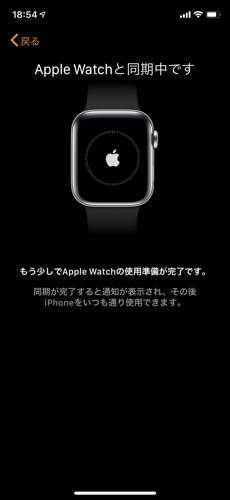 ここまでiPhone側で設定すると、Apple Watchとの同期が始まります。
ここまでiPhone側で設定すると、Apple Watchとの同期が始まります。
 新しいWatch OSになったからだと思いますが、この同期の待ち時間の間に、Apple Watchで「Apple Watchの基本」をみることができるようになりました。
新しいWatch OSになったからだと思いますが、この同期の待ち時間の間に、Apple Watchで「Apple Watchの基本」をみることができるようになりました。
 これまで同期の待ち時間がかなり長かったので、この間に使いかたを学習できるのはイイデスネ。特に初めての方には。タップや長押し、ボタンの使い方を学ぶことができます。
これまで同期の待ち時間がかなり長かったので、この間に使いかたを学習できるのはイイデスネ。特に初めての方には。タップや長押し、ボタンの使い方を学ぶことができます。
そして同期が終われば移行終了です。Apple Watchの性能が上がっているので、この同期の時間もだいぶ短くなりました。これまで小一時間はかかりましたから。
これまでは、実はApple Watchで個別のアプリを使ったりすることはあまりなかったのですが、個々のアプリの起動が速くなったので、ストレスなく使えるようになりました。これまでは起動するだけでクルクルといちいち待機されられるので、よっぽどヒマな時でないと使えませんでしたねぇ。
だったら今まで何に使っていたのかというと、もちろんタイマーやアラームを含む時計の機能、各種のiPhoneからの通知、アクティビティやワークアウトのデータをチェックすること、そしてApple Pay(Suica)…が主でした。
Series 3はどうだったのかわからないのですが、個人的にはこのSeires 4でやっと「アプリ」が使えるWatchになったなという印象です。アプリも少しずついろいろ試してみたいと思います。
最後に、Apple Watchの引っ越し前にiPhoneに移動させていたApple PayのSuicaカードをApple Watchに戻して設定終了。今日はコンビニでApple WatchのSuicaも無事使うことができました。
あとは毎日使うだけです!
※古いほうのApple Watchはペアリングを解除して中身を消去しておきました。

コメントする